如何利用smartart图表来制作环形图表?
来源:网络收集 点击: 时间:2024-07-28【导读】:
用smartart图表来制作环形图表,比如下方的样子,其实做起来也很简单,就是利用smartart图表来的,现在就来说一下一个操作方法吧。工具/原料moreexcel方法/步骤1/6分步阅读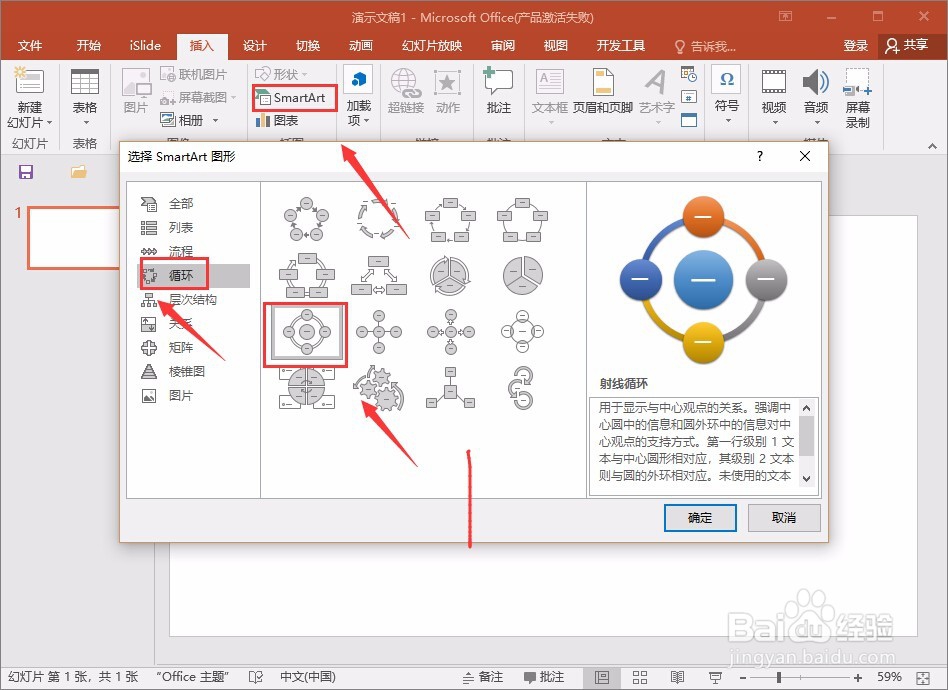 2/6
2/6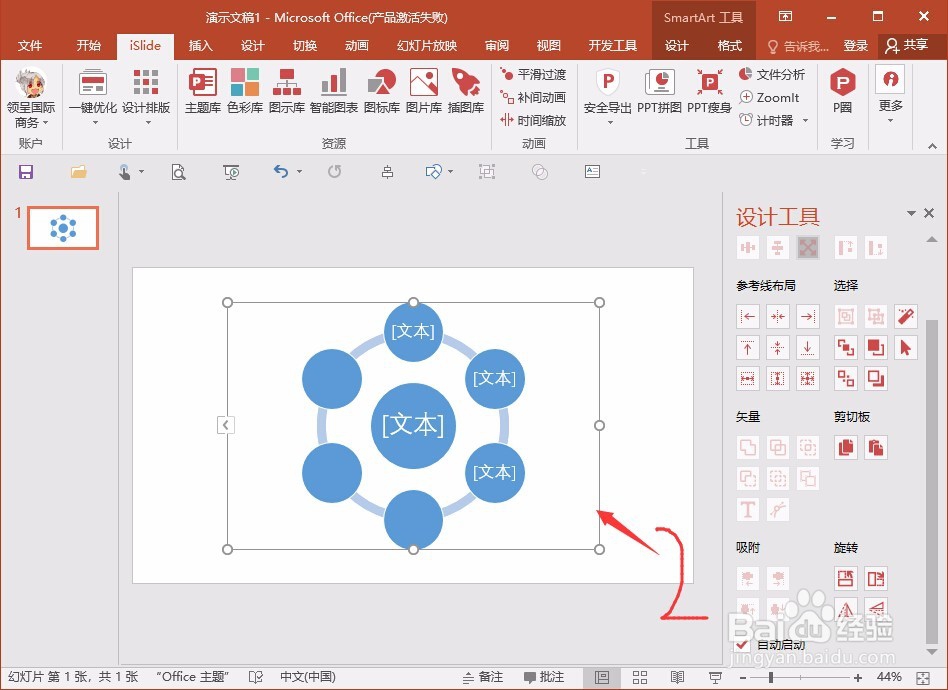 3/6
3/6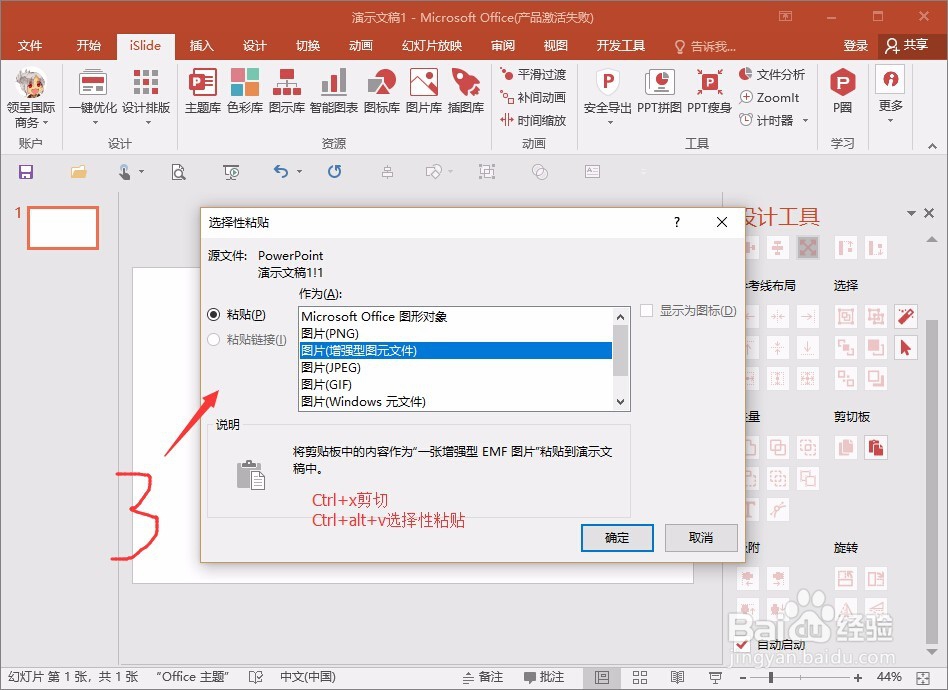 4/6
4/6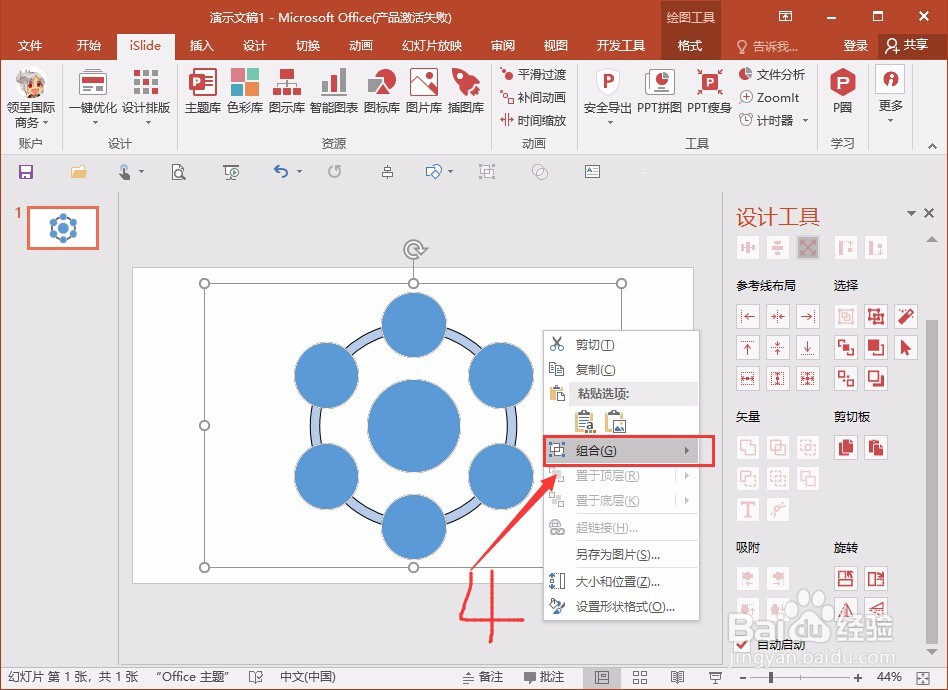 5/6
5/6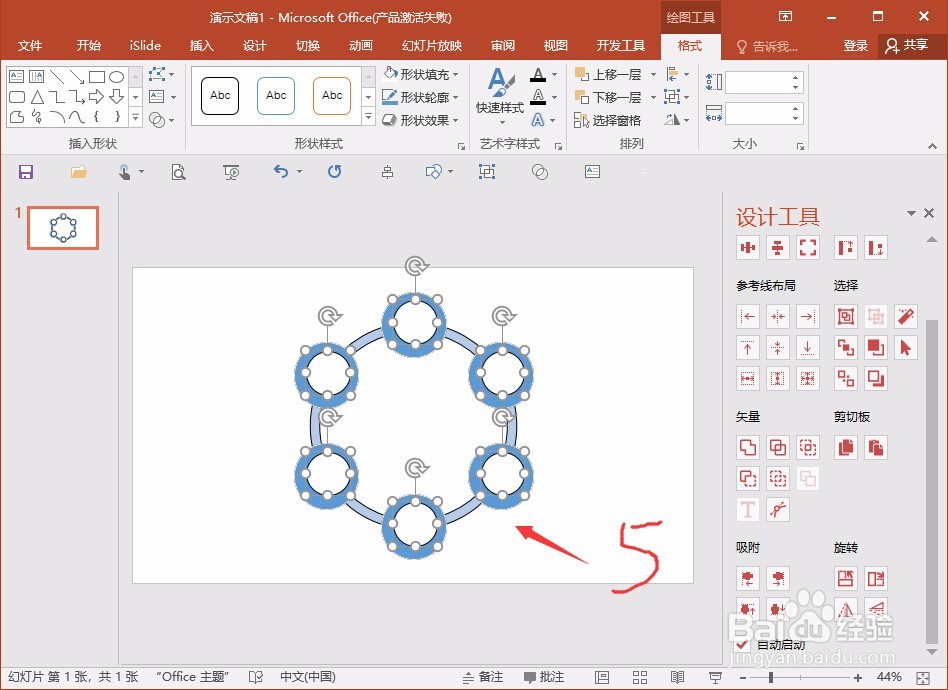 6/6
6/6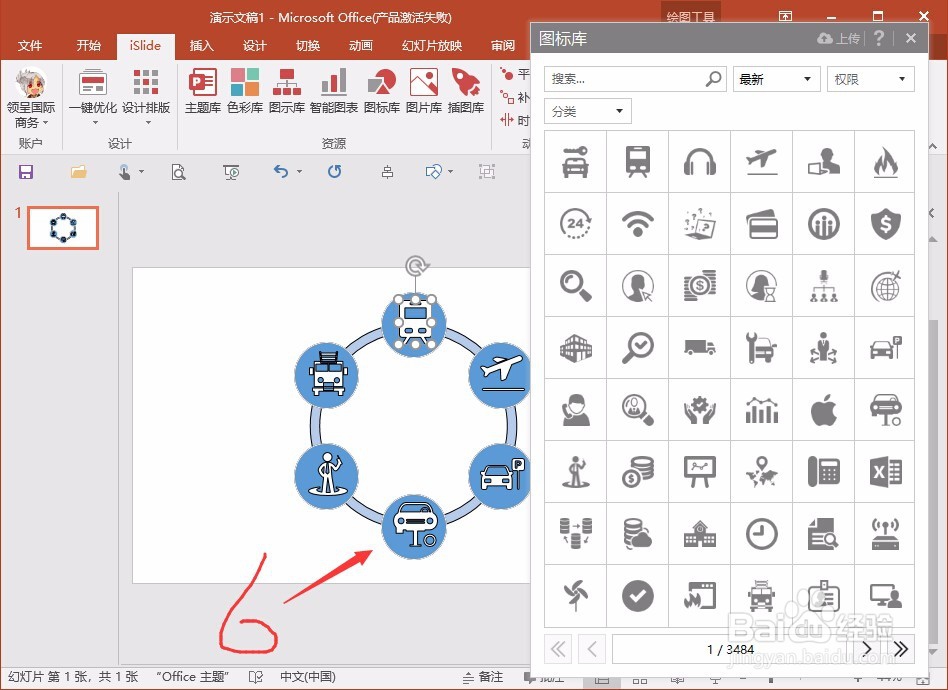
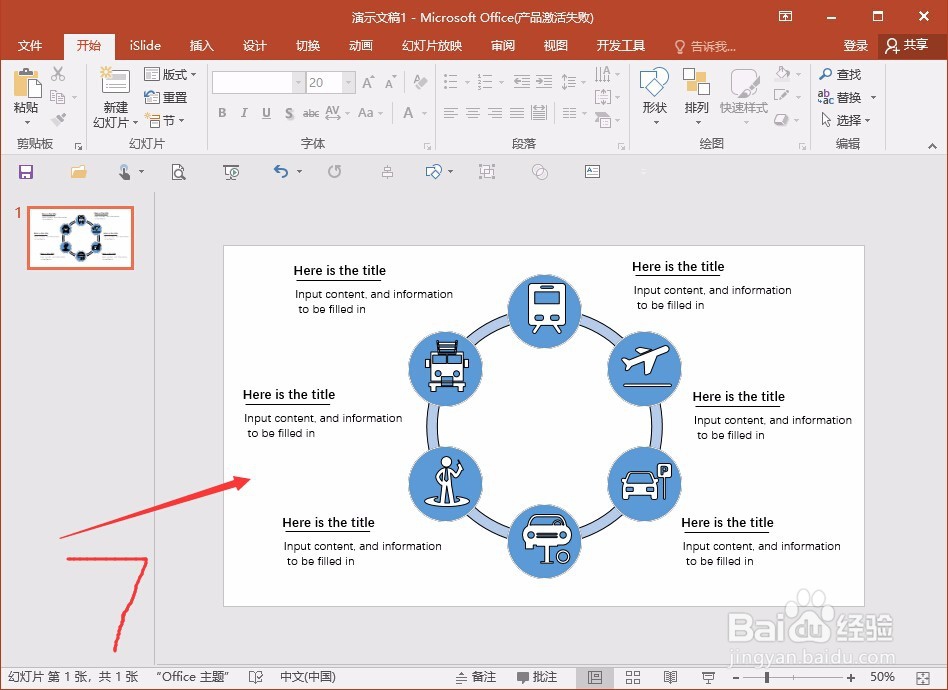 注意事项
注意事项
第一步,就是需要先插入一个smartart图表,这里选择循环的,也就是循环的smartart图表,大概是第九个位置差不多。
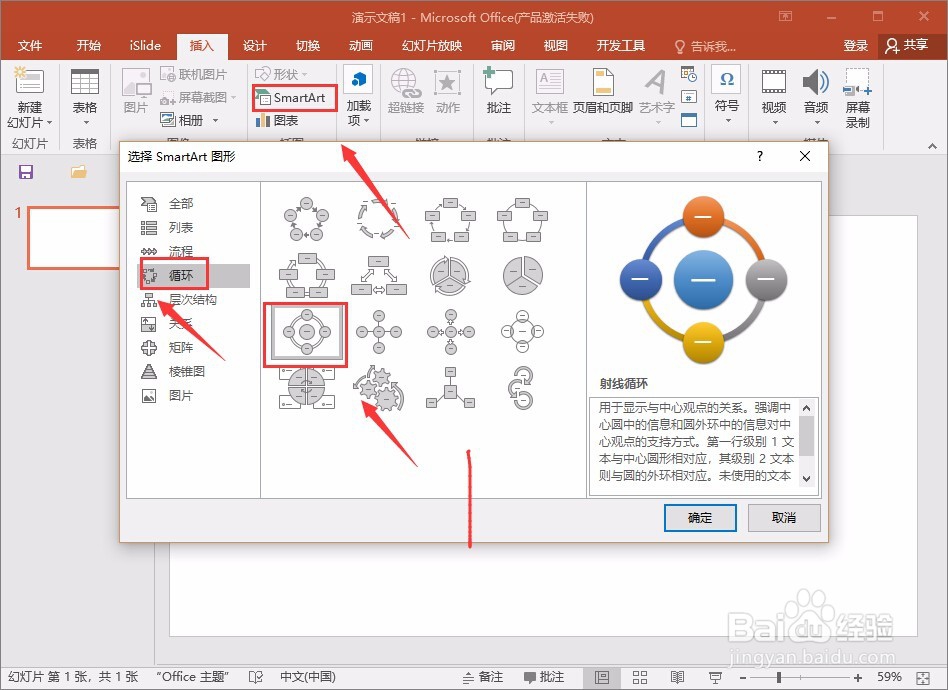 2/6
2/6第二步,就是选择一个数量了,因为smartart图表的原因,所以可以增加或者是减少一个数量,比如这里就选择六个左右差不多了。
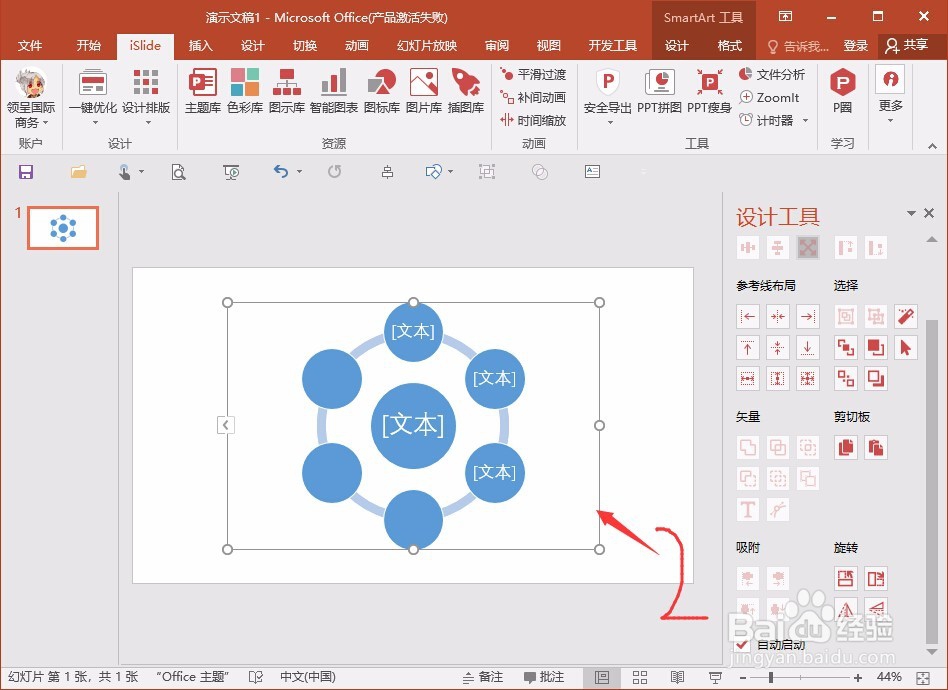 3/6
3/6第三步,确定好了数量之后,就是转换为形状了,这里需要剪切之后,选择粘贴为增强型图文文件,注意是这个格式。
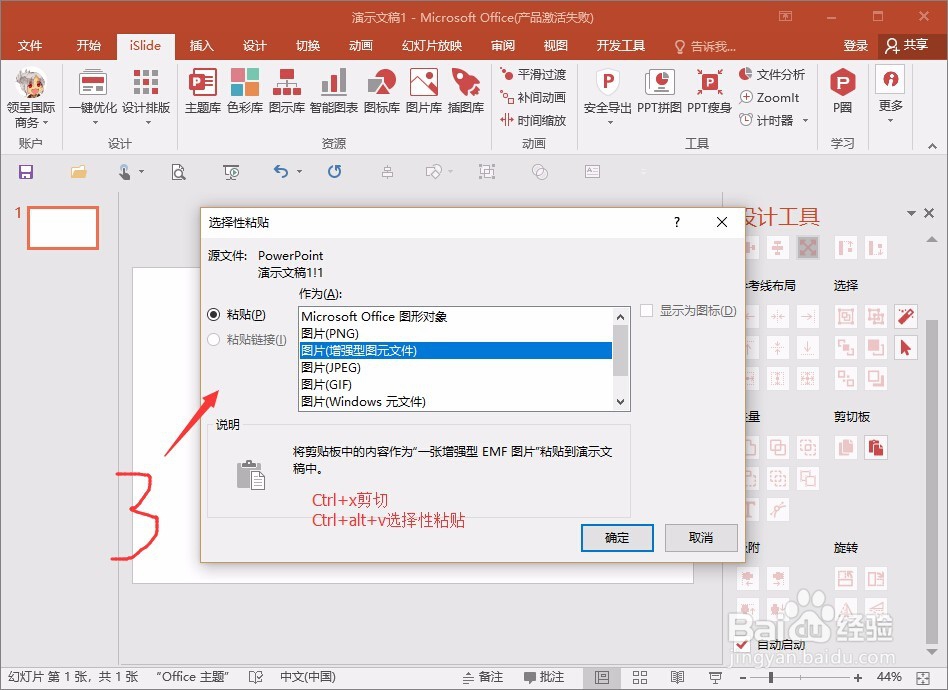 4/6
4/6第四步,接着,就是选择取消组合了,因为前面转换为图文文件之后,我们就需要取消组合了,注意,需要取消组合两次。
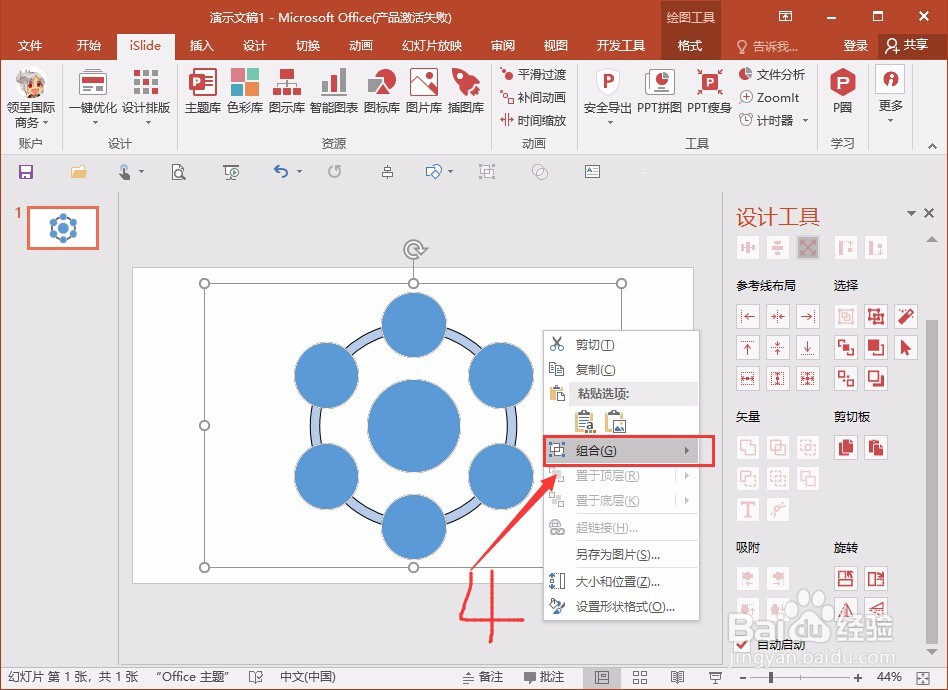 5/6
5/6第五步,这一步呢,我们需要给中间的位置增加形状了,因为这样在后面可以替换掉其他的图标,并且调整一个大小形状。
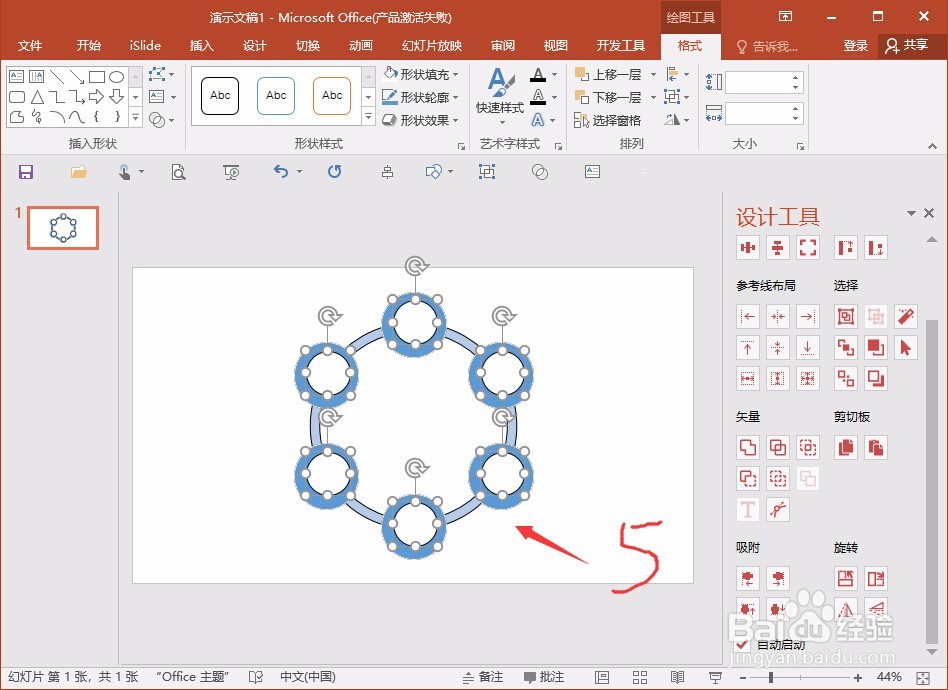 6/6
6/6第六步,最后呢,就是把前面一步的形状更改为其他的图标,这里就用islide插件了,还有就是修改一下背景图片,这样上面的效果,就是这样完成了。
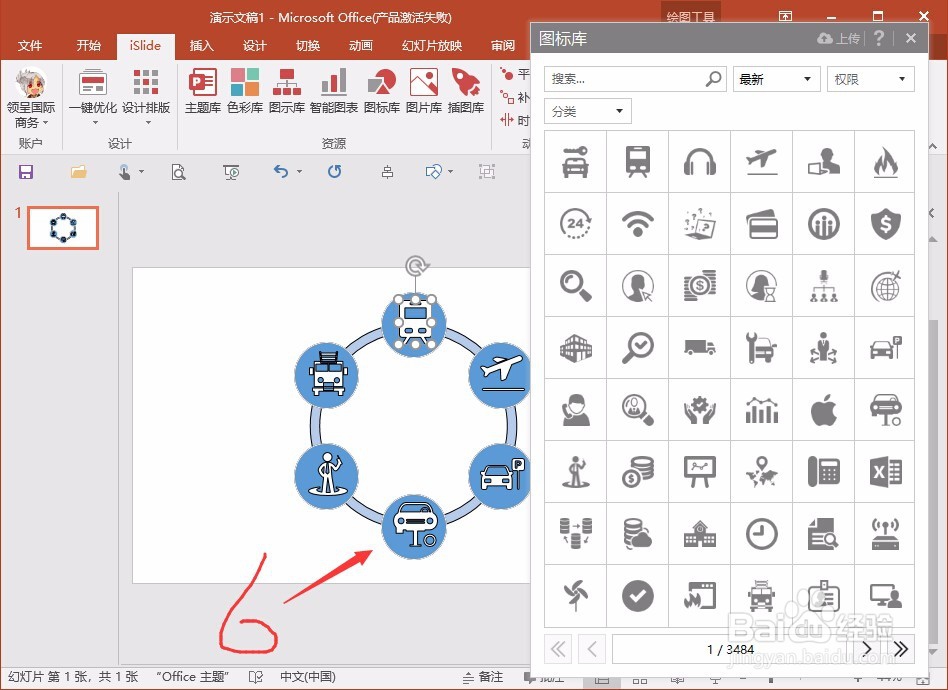
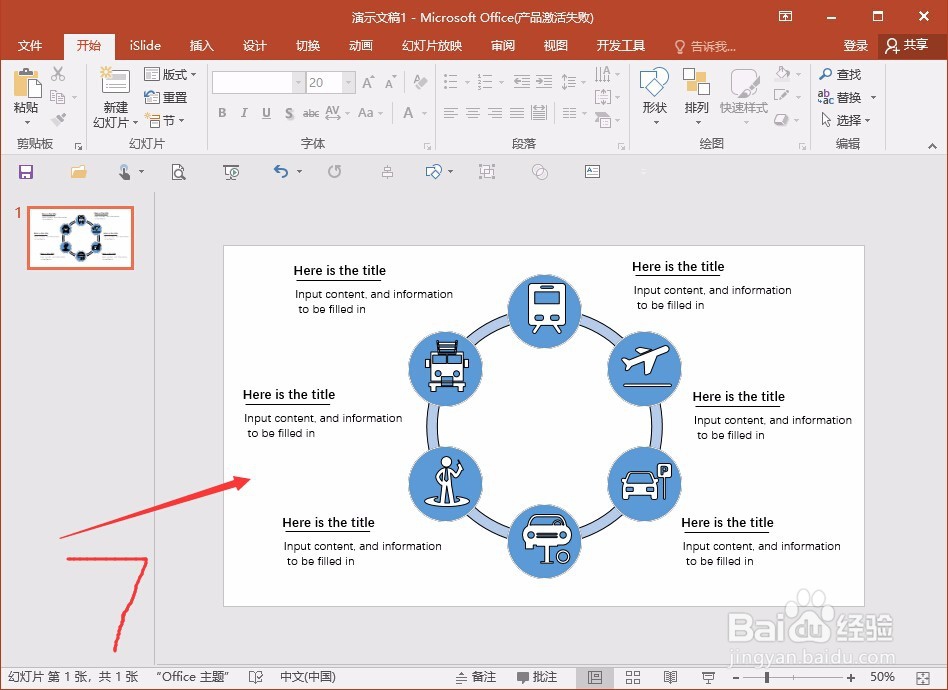 注意事项
注意事项操作方法可以很简单,多熟练几次之后,便可以很简单完成了,实际操作几次,便可以了。
软件EXCEL版权声明:
1、本文系转载,版权归原作者所有,旨在传递信息,不代表看本站的观点和立场。
2、本站仅提供信息发布平台,不承担相关法律责任。
3、若侵犯您的版权或隐私,请联系本站管理员删除。
4、文章链接:http://www.1haoku.cn/art_1021581.html
上一篇:苹果相机模糊怎么恢复原状
下一篇:荣耀X30手机的隐私空的打开方法
 订阅
订阅